[ExpertWiFi] Como configurar a VLAN no roteador ASUS ExpertWiFi?
Uma VLAN (Virtual Local Área Network, rede local virtual) é uma rede lógica criada em uma rede física maior. As VLANs permitem segmentar uma rede em sub-redes virtuais menores, que podem ser usadas para isolar o tráfego e melhorar o desempenho da rede.
As VLANs costumam ser usadas em redes corporativas para separar diferentes departamentos ou grupos, ou para segmentar diferentes tipos de tráfego (como voz, dados e vídeo). Elas também podem ser usadas em redes domésticas para isolar diferentes dispositivos ou usuários, ou para separar redes de convidados da rede principal.
- Porta de tronco (Tagged):
Uma porta tronco de VLAN é uma porta de rede usada para transportar o tráfego de várias VLANs (Virtual Local Área Networks, redes locais virtuais) em uma única conexão física. Ela pode transferir o tráfego de vários grupos de VLANs simultaneamente entre switches ou entre o switch e o roteador. - Porta de acesso (sem marcação):
Uma porta de acesso à VLAN é uma interface de rede que permite que o tráfego seja transmitido em uma única VLAN por meio de uma conexão física. Essas portas são comumente usadas para conectar computadores, impressoras e outros dispositivos à rede e, normalmente, são configuradas para permitir apenas o tráfego de uma VLAN específica.
Exemplo de ilustração
Aqui está um exemplo para isolar os NBs e PCs em diferentes departamentos
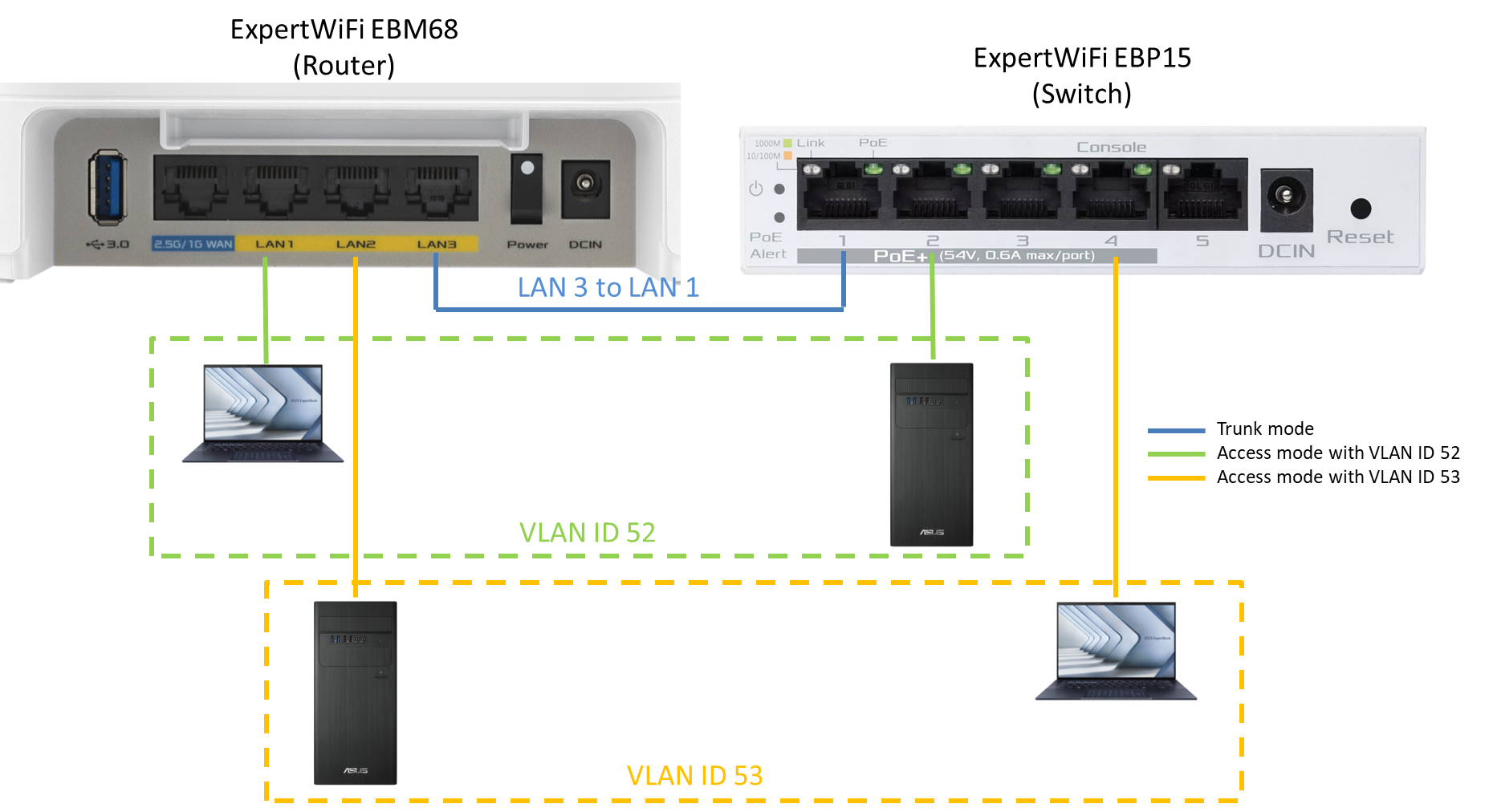
Dispositivos de rede:
- Roteador: ExpertWiFi EBM68
- Switch: ExpertWiFi EBP15
VLAN ID:
- VLAN ID 52 para NB 1 e PC1
- VLAN ID 53 para NB 2 e PC2
Configurações do roteador:
- Definir a porta LAN1 para o modo de acesso com VLAN ID 52.
- Definir a porta LAN2 para o modo de acesso com VLAN ID 53.
- Defina a porta LAN3 como modo Trunk e permita o tráfego de VLAN 52/VLAN 53.
Configurações do interruptor:
- Configuração da VLAN 52 e da VLAN 53。
- Configure as portas de acesso no switch e conecte as portas de acesso ao dispositivo na VLAN 52 e na VLAN 53 separadamente.
- Configure a porta Trunk no Switch e conecte-a à porta LAN3 (porta Trunk) no Roteador para permitir a passagem do tráfego da VLAN.
Por meio das configurações de ambiente acima e da conexão da porta Trunk, os dispositivos (NB e PC) no mesmo grupo de VLAN no roteador e no switch podem se comunicar entre si.
Observação: os dispositivos em diferentes grupos de VLAN não podem acessar uns aos outros. Nesse caso, o NB1 na VLAN ID 52 não pode se comunicar com o NB2 ou PC2 na VLAN ID 53.
Aviso antes de iniciar a configuração
1). Observe que uma rede VLAN será criada simultaneamente quando você criar uma rede SDN WiFi, consulte as Perguntas frequentes [ExpertWiFi] O que é uma rede autodefinida (SDN) e como configurar uma SDN??
2). Atualize seu roteador ExpertWiFi para o firmware mais recente. Para obter mais informações sobre atualizações de firmware, consulte [ExpertWiFi]. Como atualizar o firmware do roteador ExpertWiFi? (GUIA Web)
Faça login no roteador ExpertWiFi antes de configurar a VLAN
1) Conecte seu computador ao roteador ASUS ExpertWiFi via cabo Ethernet ou WiFi. Abra um navegador da Web e digite o endereço IP da LAN do roteador ExpertWiFi ou visite http://www.expertwifi.net para acessar a GUIA da Web do ExpertWiFi.

2) Digite a conta de login e a senha e clique em [Sign In]

Observação: Se você esquecer o nome de usuário e a senha, precisará redefinir o roteador para as configurações padrão de fábrica e definir uma nova conta/senha.
Para saber como redefinir o roteador para o status padrão, consulte [ExpertWiFi]. Como restaurar seu roteador ExpertWiFi às configurações de fábrica?
Há duas maneiras de criar perfis de VLAN.
A. Criar perfis de VLAN por meio da página LAN > VLAN: Para usuários que precisam vincular portas Ethernet separadas a VLANs específicas.
B. Criar perfis de VLAN por meio de rede autodefinida (SDN): Para usuários que precisam vincular o SSID do WiFi e a porta Ethernet a uma VLAN específica.
A. Criar perfis de VLAN por meio da página LAN > VLAN
1). Depois de entrar na página de configurações do roteador, vá para [Settings] > [LAN] > [VLAN]
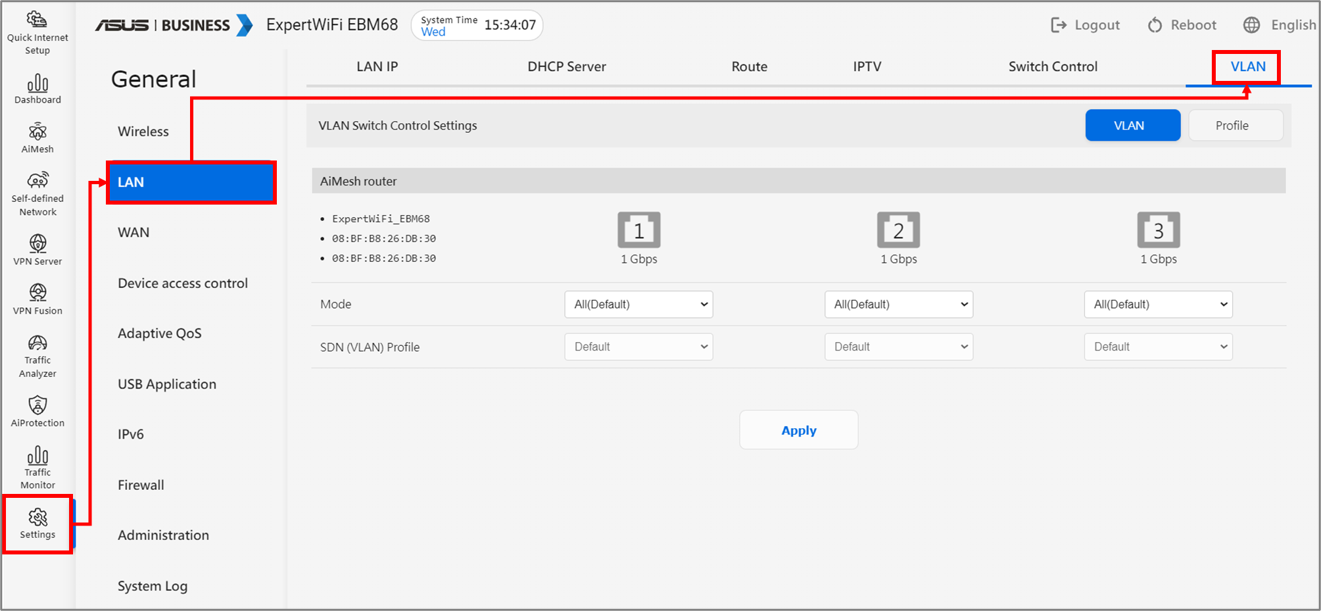
2). Clique em [Perfil] > configure uma VLAN ID preferencial (intervalo de VLAN ID de 1 a 4094) e clique no ícone [+] para criar o perfil de VLAN.
Aqui temos um exemplo com o nome da rede (SSID) como Office e a VLAN ID como 52.
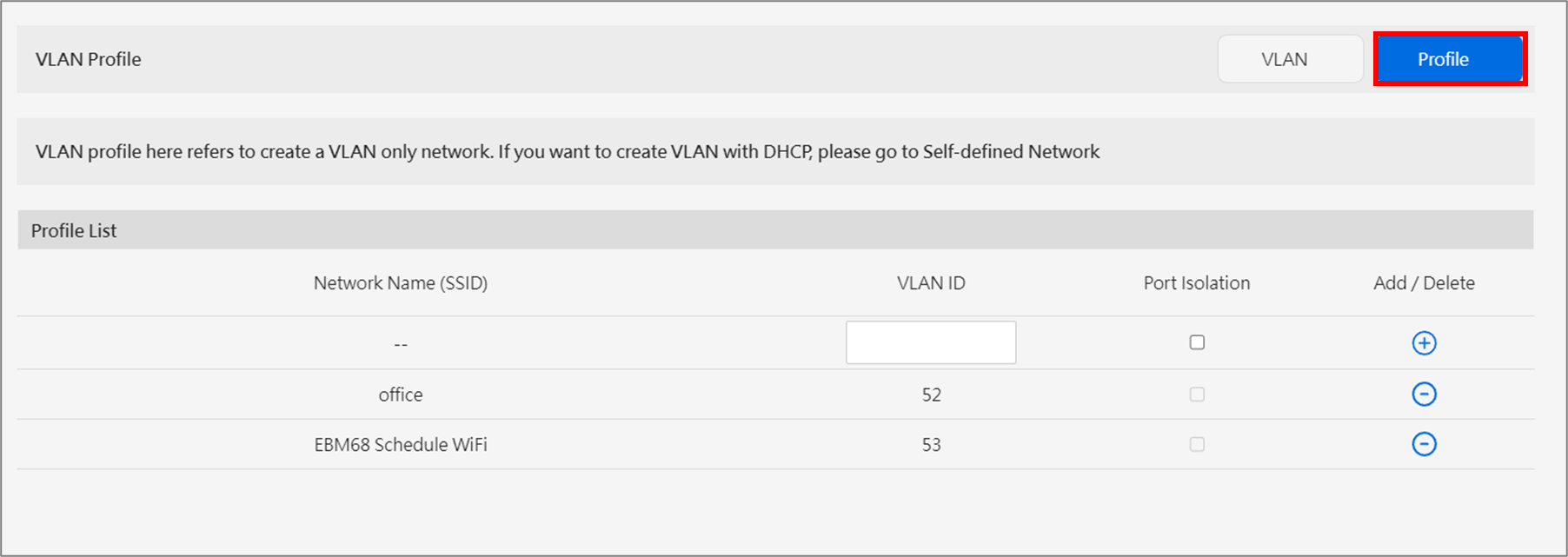
- Nome da rede (SSID): O nome do perfil de VLAN.
- VLAN ID: VLAN ID é o número exclusivo atribuído a diferentes grupos de VLAN. Você pode atribuir qualquer número entre 1 e 4094 como VLAN ID.
- Isolamento de portas: Bloqueia a acessibilidade entre diferentes dispositivos na mesma VLAN.
- Adicionar/Remover: Adicionar para criar um perfil de VLAN ou excluir um perfil de VLAN criado.
3). Depois de criar um perfil de VLAN, vá para [VLAN] para continuar a configuração.
O número da porta LAN exibido nessa página corresponde ao número da porta LAN física no roteador.
Ajuda da interface do modo VLAN:
(1) Tudo (Padrão): Ele permite todos os pacotes marcados e não marcados.
(2) Modo de acesso: Permite a passagem dos pacotes do perfil de VLAN que você selecionou. Você pode escolher o perfil que criou por meio da página de perfil SDN ou VLAN.
Aqui, tomamos a VLAN ID=52 Office como exemplo. Defina a porta LAN 3 para o modo Access (Acesso) e selecione o perfil de VLAN [Office], então o dispositivo conectado à porta LAN 3 estará na rede VLAN [Office].
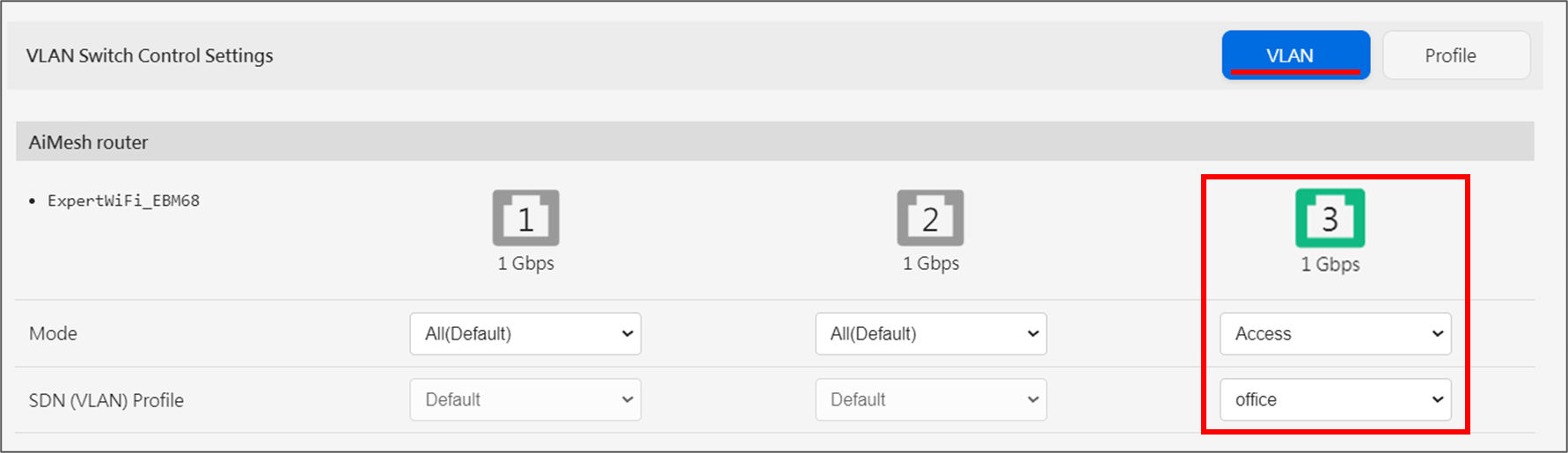
(3) Modo tronco:
Observação: No modo Trunk, você pode conectar um switch de gerenciamento à porta Trunk do roteador para que os pacotes permitidos passem, mas não conecte um dispositivo final, como um computador.
Permitir todas as marcações (padrão): O I.t permite a passagem de todos os pacotes marcados e descarta todos os pacotes não marcados
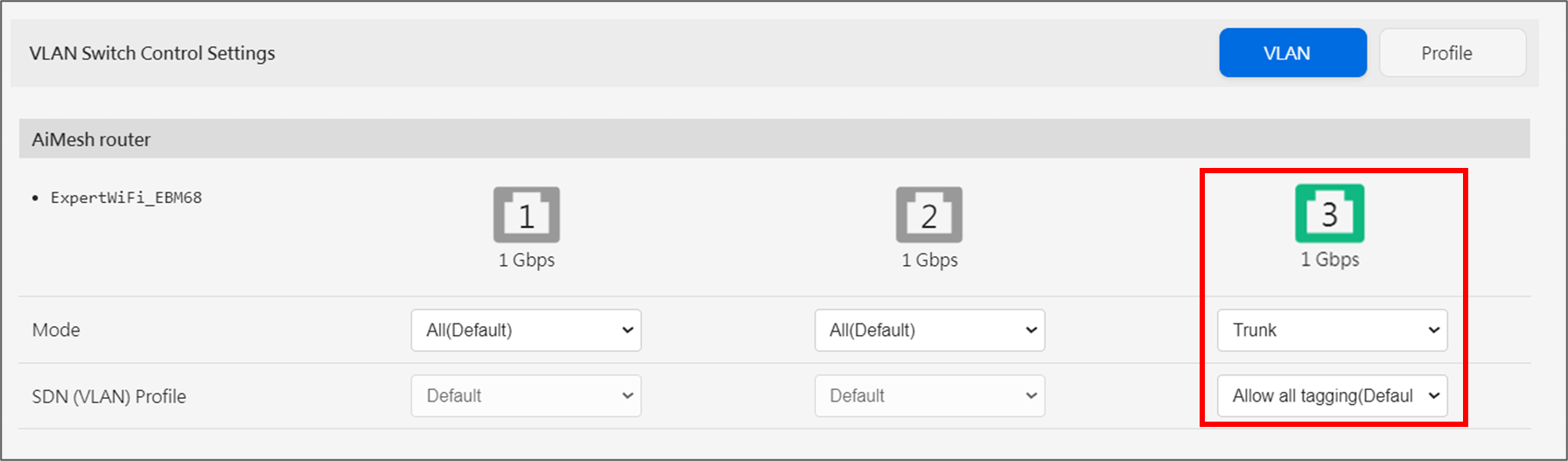
Se você selecionar um perfil de VLAN específico no modo tronco, isso significa que somente os pacotes pertencentes a esse perfil de VLAN poderão passar pela porta tronco.
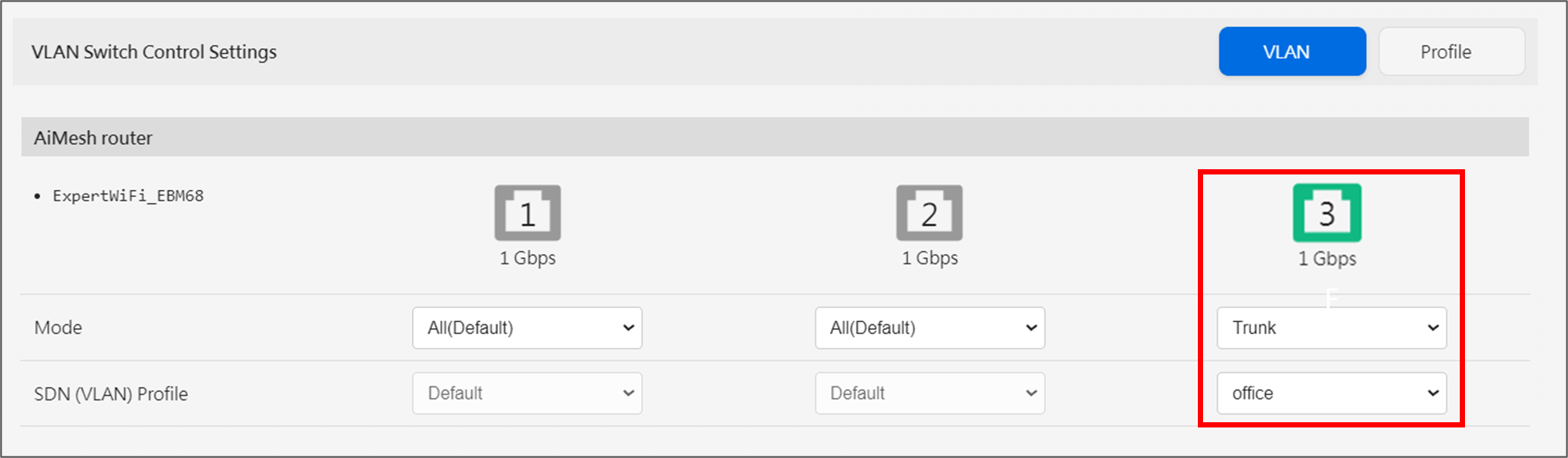
B. Criar perfis de VLAN por meio de rede autodefinida (SDN)
1). Faça login na interface de usuário do ExpertWiFi e vá para [Self-Define Network] (Rede autodefinida). Aqui, usaremos [Rede personalizada] como exemplo.
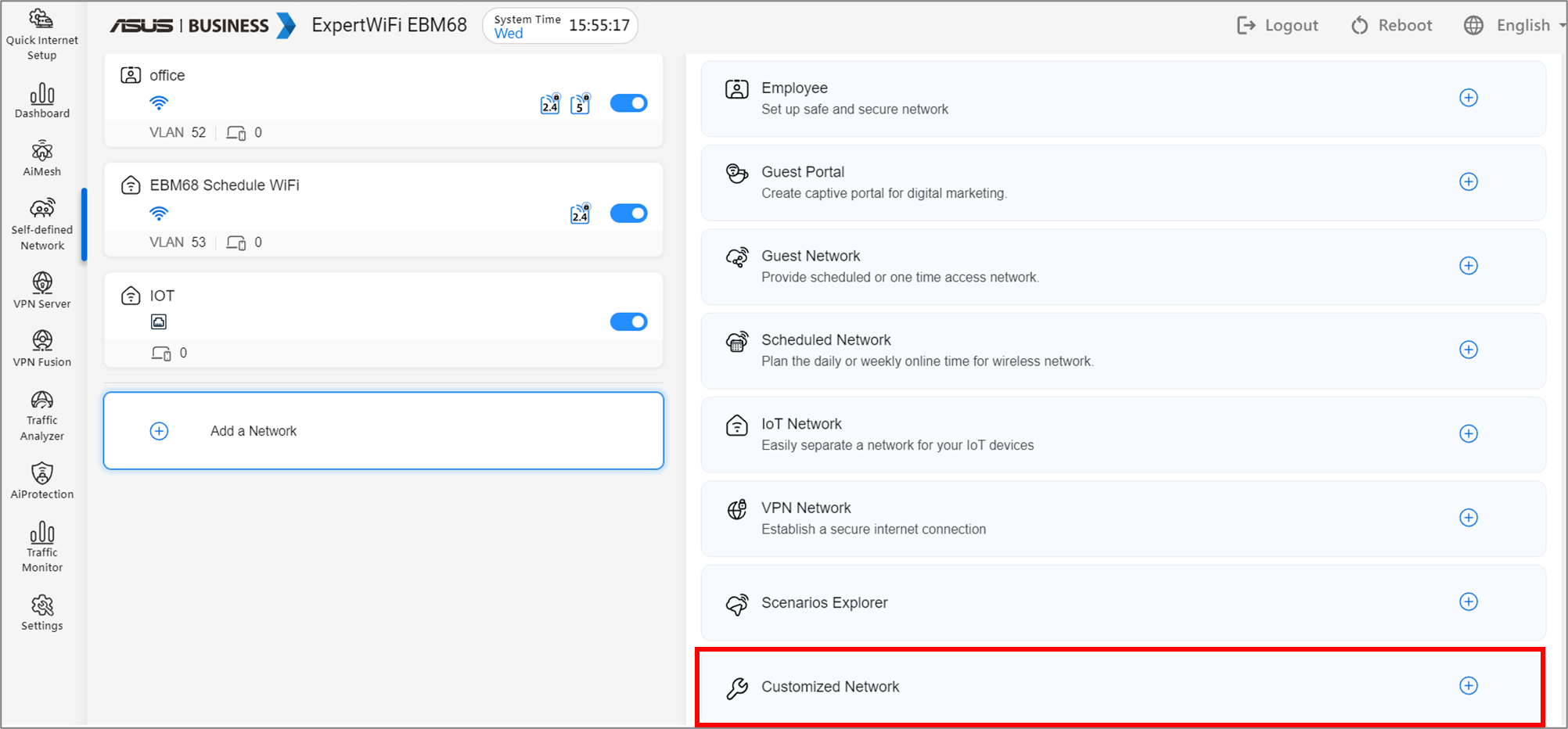
2). Defina o SSID e a senha do WiFi na coluna [Nome da rede] e [Segurança sem fio] e, em seguida, clique em mais configurações.
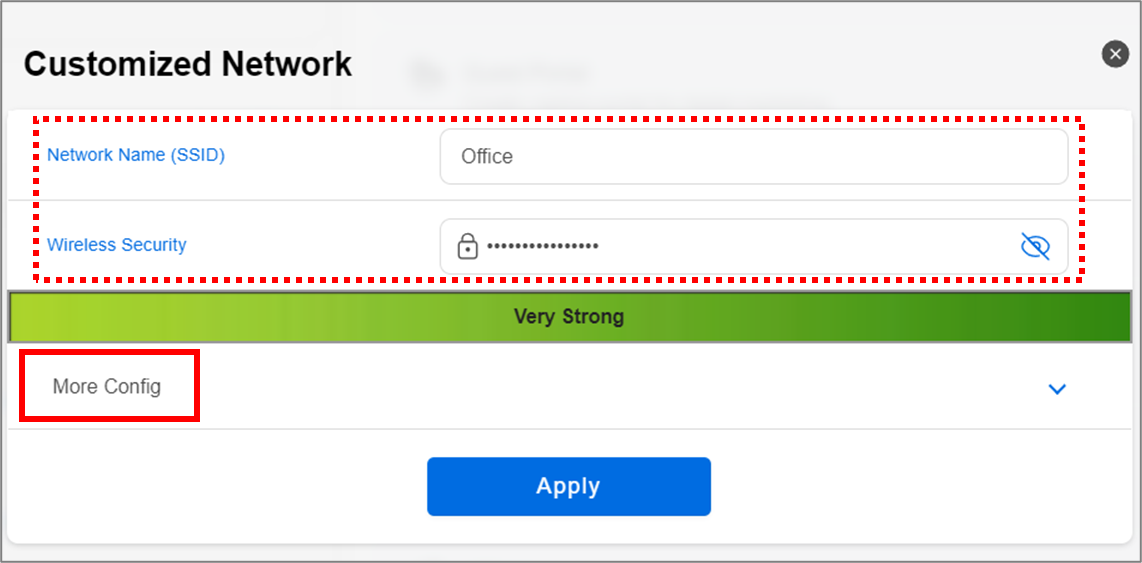
3). Escolha a banda de transmissão WiFi de sua preferência e clique em Aplicar para concluir a configuração.
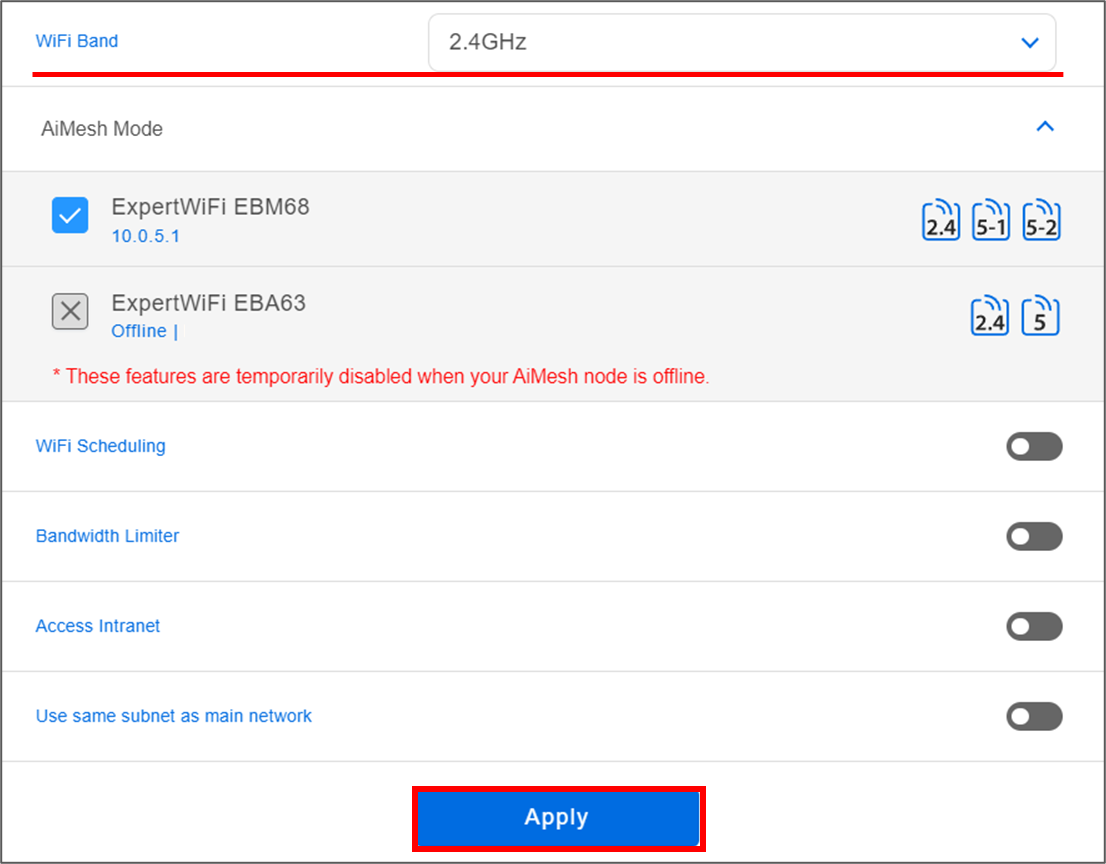
4). De volta a [Settings] > [LAN] > [VLAN], agora você pode selecionar o modo de VLAN correspondente (All (padrão)/Access/Trunk) no campo modo e o perfil de VLAN que acabou de criar na porta LAN em que deseja configurar a VLAN.
Para obter uma introdução ao modo VLAN, consulte aqui。
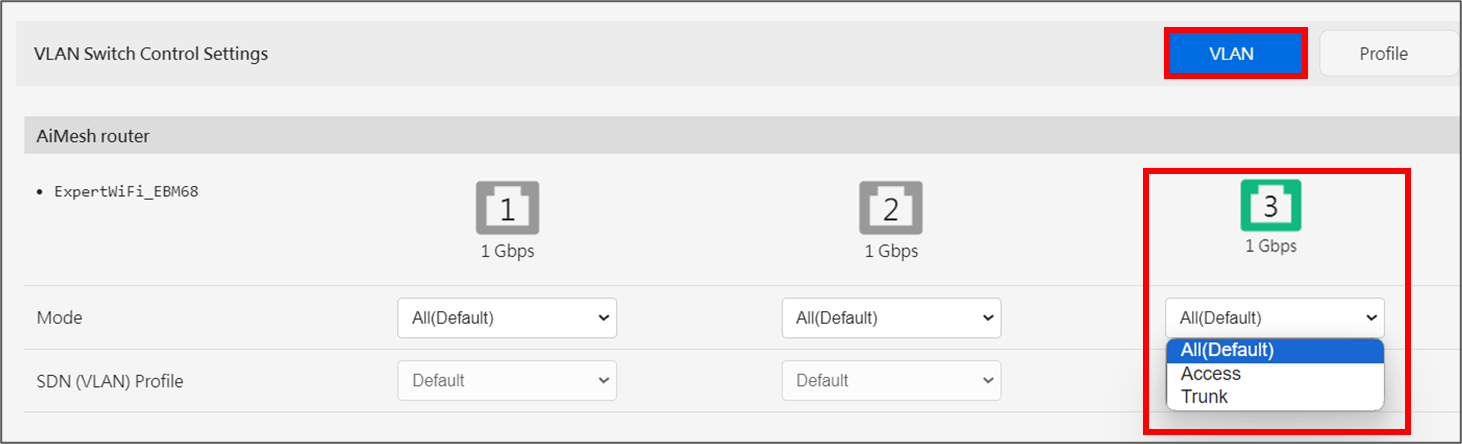
Perguntas Frequentes
1. Por que vejo perfis de VPN mesmo sem nunca ter configurado um perfil de VLAN?
Se você adicionar uma rede sem fio de rede personalizada (SDN) ao roteador ExpertWiFi, ele também adicionará automaticamente uma rede VLAN.
2. Por que não vejo a opção de recurso de VLAN no aplicativo ExpertWiFi?
Atualmente, a opção de recurso de VLAN está disponível apenas na página de configuração GUIA Web do roteador.
Como obter o (Utilitário / Firmware)?
Você pode fazer o download dos drivers, software, firmware e manuais de usuário mais recentes no Centro de Downloads ASUS
Se você precisar de mais informações sobre o Centro de downloads da ASUS, Consulte este link.